Trojan.Bitcoin madenci (09.14.25)
Trojan.Bitcoinminer Nasıl Kaldırılırİnternet, her gün ortaya çıkan yeni kötü amaçlı yazılımlarla sürekli olarak zor ve riskli hale gelir. Bu, internet faaliyetlerinizde ekstra dikkatli olmanızı gerektirir.
Trojan.BitCoinMiner kötü amaçlı yazılımının saldırısına uğradıysanız, yalnız değilsiniz. Birçok kurban, bu kötü amaçlı yazılımın bilgisayarlarına saldırdığından şikayet etti.
Bu makaleyi, Trojan.BitCoinMiner'ı nasıl kaldıracağınızı ve kalıntılarından nasıl tamamen kurtulacağınızı bilmenize yardımcı olmak için derledik.
Trojan nedir? Bitcoinminer?Suçlular, kripto para madenciliği yapmak ve gelir elde etmek için bilgisayar reimg'lerini uzaktan kullanmanın bir yolunu buldular. Bu nedenle kripto madencileri, saldırganların günümüzde bilgisayar sahiplerinin bilgisi olmadan bilgisayar sistemlerine erişmek için kullandığı mevcut inatçı, vahşi kötü amaçlı yazılım varlıkları dalgasıdır.
Trojan.BitCoinMiner, bilgisayarınıza gizlice sızan ve cihazınızın reimg'lerini (CPU, GPU, güç vb.) kullanarak dijital para birimleri oluşturmak (birimler oluşturmak) için sisteminizde sessizce çalışan kötü amaçlı bir varlıktır. Bu dijital para birimlerine kripto para birimleri denir.
Trojan.BitCoinMiner olarak adlandırılan bu kötü amaçlı yazılım, siber suçluların yalnızca Bitcoin madenciliği yapmak için kullandıkları anlamına gelmez. Ayrıca, diğerleri arasında Electroneum ve Monero gibi dijital para birimleri için madencilik yapmak için kullanılır.
Trojan.Bitcoinminer Ne YaparTrojan.BitCoinMiner, siz fark etmeden bilgisayarınızın arka planında sessizce çalışır. Trojan.BitCoinMiner'ın bilgisayarınızda bulunup bulunmadığını öğrenmek için, aşağıdakiler gibi bazı gösterge belirtiler olacaktır:
- Bilgisayarınız, uzun süreler boyunca yüksek yoğunlukta reimg'lerinizi (CPU ve grafik kartı) kullanır. .
- Görev Yöneticiniz her zaman %50'den fazla CPU kullanımı gösterebilir.
- Artan CPU kullanımı cihazınızın uzun süre aşırı ısınmasına neden olur.
- Aşırı ısınma, bilgisayarınızın donanımına zarar verir.
- Uzun süreli ve yüksek yoğunluklu kullanım, bilgisayarınızın normalden daha fazla elektrik gücü kullanmasına da neden olur (artan elektrik faturalarını görebilirsiniz).
- Bilgisayar programlarınız normal kadar hızlı başlamaz ve bazı programlar yanıt vermez hale gelir.
- Genel olarak, bilgisayarınız normalden daha yavaş olacaktır.
Ne yazık ki, PC'niz kendi GPU'sunu ve Grafiklerini kullanan bir Trojan.BitCoinMiner saldırısı altında, bunun yerine grafik kartını hedef aldığından onun etkinliklerini Görev Yöneticisi'nde göremezsiniz.
Trojan.Bitcoinminer Nasıl Dağıtılır?Trojan.BitCoinMiner'ın bilgisayarınıza veya cihazınıza yüklenebileceği çeşitli yöntemler vardır.
En yaygın yöntem, bilgisayarınıza önceden yüklenmiş diğer Truva atlarının bulaşmasıdır. Bu Truva Atları aracı görevi görür ve Trojan.BitCoinMiner'ı gizlice indirip bilgisayarınıza kurar.
Trojan.BitCoinMiner'ın PC'nize girmenin bir başka olası yolu da reklam yazılımları ile paketlemektir. Ücretsiz tıklama tuzaklarından, pop-up'lardan veya reklam yazılımı bulaşmış web sitelerinden reklam yazılımı alırsınız.
Ücretsiz yazılım ve yazılım yamalarından kaçınmanızı ve ücretsiz yazılım yüklerken yükleme istemlerini gözden geçirmenizi öneririz.
p>Trojan.Bitcoinminer'dan Kurtulmanın Yolları
Bilgisayarınıza Trojan.BitCoinMiner bulaşmış olabileceğinden şüpheleniyorsanız, onu kaldırmak ve ondan tamamen kurtulmak için aşağıdaki talimatları kullanın.
Anında Otomatik Kötü Amaçlı Yazılım TemizlemeTrojan.BitCoinMiner'ı kaldırmak için Malwarebytes gibi profesyonel bir otomatik kötü amaçlı yazılım temizleme aracı kullanın. Çoğu antivirüs programı, PUP veritabanına dahil edildiğinden Trojan.BitCoinMiner'ı algılayabilir.
Ancak, bir madencinin grafik kartınızı kullandığından şüpheleniyorsanız GPU-Z gibi GPU'nuzu analiz edebilen bir yazılıma ihtiyacınız olacaktır. Ardından, oyun oynamak gibi yoğun grafik gerektiren etkinlikler yapmıyorken GPU yükünü kontrol edeceksiniz.
Kartınızda belirgin bir neden olmaksızın yüksek bir GPU yükü varsa, o zaman bir olasılık vardır: cihazınıza bir GPU madenci bulaşmış.
Manuel Trojan.Bitcoinminer Kaldırma Talimatlarıİşte manuel Trojan.BitCoinMiner kaldırma kılavuzu. Bilgisayarınızı ağ ile Güvenli Modda başlatın ve aşağıdakileri yapın:
Trojan.Bitcoinminer'ı cihazınızdan silmek için aşağıdaki adımları izleyin:
1. Adım . Trojan.Bitcoinminer'ı Windows'tan Kaldır
Adım 2. Trojan.Bitcoinminer'ı Mac OS X'ten silin
Adım 3. Internet Explorer'dan Trojan.Bitcoinminer'dan kurtulun
4. Adım. Trojan.Bitcoinminer'ı Microsoft Edge'den kaldırın
Adım 5. Trojan.Bitcoinminer'ı Mozilla Firefox'tan silin
6. Adım: Trojan.Bitcoinminer'ı Google Chrome'dan Kaldır
7. Adım: Safari'den Trojan.Bitcoinminer'dan kurtulun
Trojan.Bitcoinminer'ı Windows'tan KaldırmaTrojan.Bitcoinminer'ın ortak özelliklerinden biri, bilgisayarınıza bulaşmak için meşru programlar gibi görünmeyi sevmeleri veya meşru programlarla birlikte paketlenebilmeleridir. Bir Trojan.Bitcoinminer riski ile karşı karşıya kaldığınızda yapmanız gereken ilk şey, beraberinde gelen programı kaldırmaktır.
Potansiyel olarak kötü niyetli ve istenmeyen programları Windows'tan kaldırmak ve Truva Atı'ndan kurtulmak. Bitcoinminer'ı kalıcı olarak kullanmak için şu talimatları izleyin:
1. Kötü amaçlı programları kaldırın.Başlat'ı tıklayın, ardından arama kutusuna Kontrol Paneli yazın. Arama sonuçlarından Denetim Masası'nı ve ardından Program altındaki Program kaldır bağlantısını tıklayın. Denetim Masası, Windows 7 bilgisayarları için aynı görünüyor, ancak Windows XP kullanıcıları için bunun yerine Program Ekle/Kaldır'ı tıklayın.
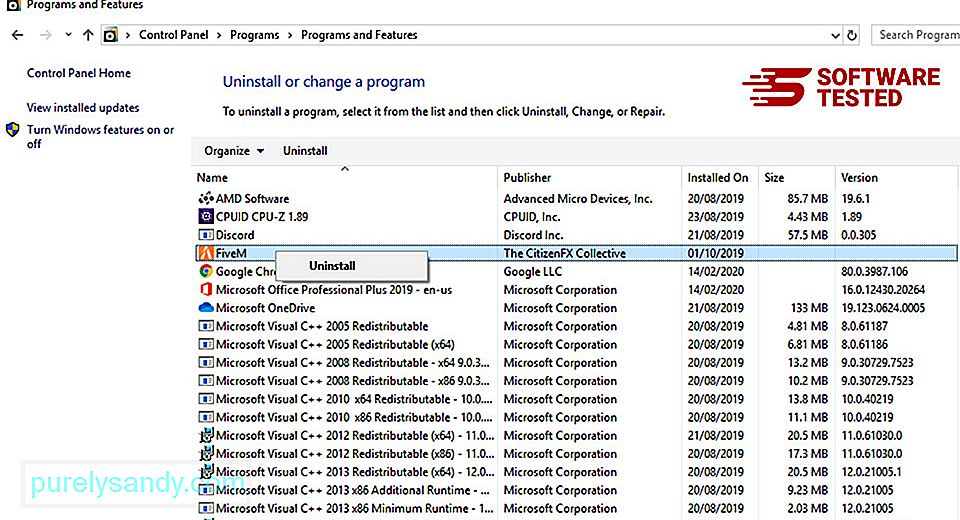
Windows 10 için kullanıcılar, Başlat > Ayarlar > Uygulamalar > Uygulamalar & özellikler.
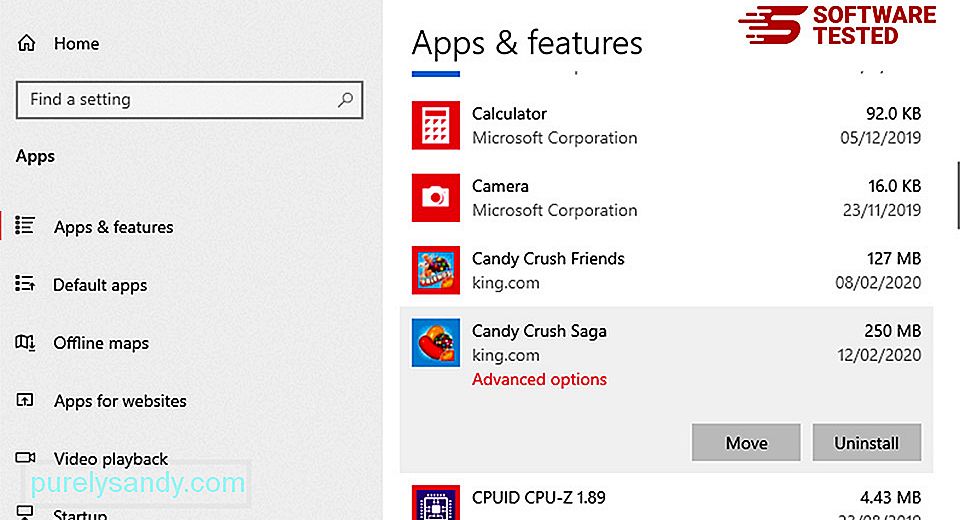
Bilgisayarınızdaki programlar listesinde, kötü amaçlı olduğundan şüphelendiğiniz, yakın zamanda yüklenmiş veya şüpheli programları arayın.
Bunları tıklayarak (veya Kontrol Panelindeyseniz sağ tıklayarak) kaldırın, ardından Kaldır'ı seçin. İşlemi onaylamak için bir kez daha Kaldır 'ı tıklayın. Kaldırma işleminin tamamlanmasını bekleyin.
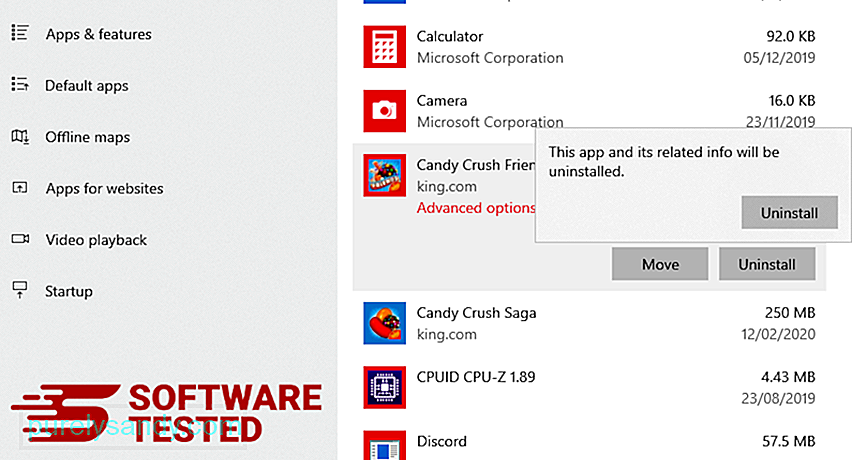
Bunu yapmak için kaldırdığınız programın kısayolunu sağ tıklayın, ardından Özellikler'i seçin.
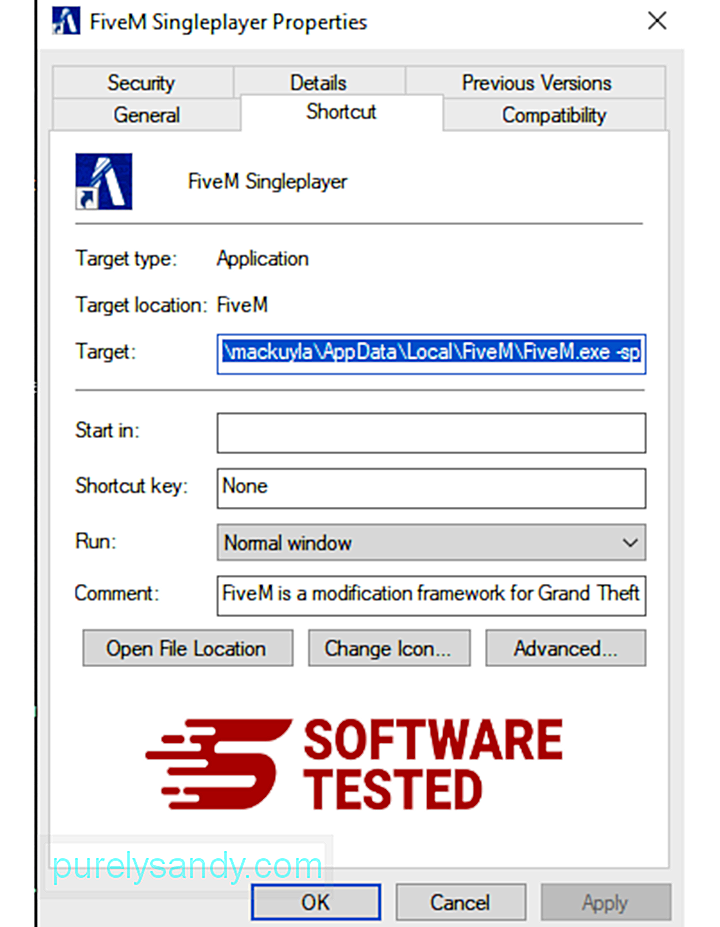
Otomatik olarak Kısayol sekmesini açmalıdır. Hedef alanına bakın ve kötü amaçlı yazılımla ilgili hedef URL'yi silin. Bu URL, kaldırdığınız kötü amaçlı programın yükleme klasörünü gösterir.
4. Programın tüm kısayolları için yukarıda listelenen tüm adımları tekrarlayın.Masaüstü, Başlat Menüsü ve Görev Çubuğu dahil olmak üzere bu kısayolların kaydedilebileceği tüm konumları kontrol edin.
5. Geri Dönüşüm Kutusu'nu boşaltın.Tüm istenmeyen programları ve dosyaları Windows'tan sildikten sonra, Trojan.Bitcoinminer'dan tamamen kurtulmak için Geri Dönüşüm Kutunuzu temizleyin. Masaüstünüzdeki Geri Dönüşüm Kutusu'nu sağ tıklayın, ardından Geri Dönüşüm Kutusunu Boşalt'ı seçin. Onaylamak için Tamam 'ı tıklayın.
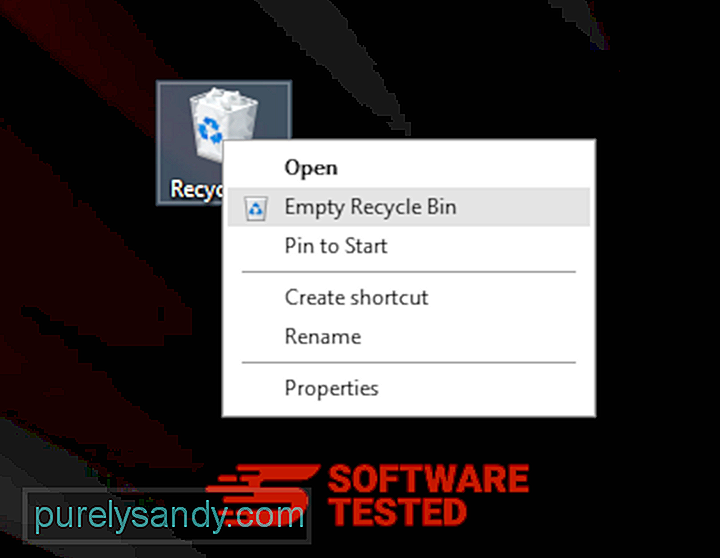
macOS, Windows'tan daha güvenlidir, ancak Mac'lerde kötü amaçlı yazılımın bulunması imkansız değildir. Diğer işletim sistemleri gibi macOS da kötü amaçlı yazılımlara karşı savunmasızdır. Aslında, daha önce Mac kullanıcılarını hedef alan birkaç kötü amaçlı yazılım saldırısı oldu.
Trojan.Bitcoinminer'ı Mac'ten silmek, diğer işletim sistemlerinden çok daha kolay. İşte kılavuzun tamamı:
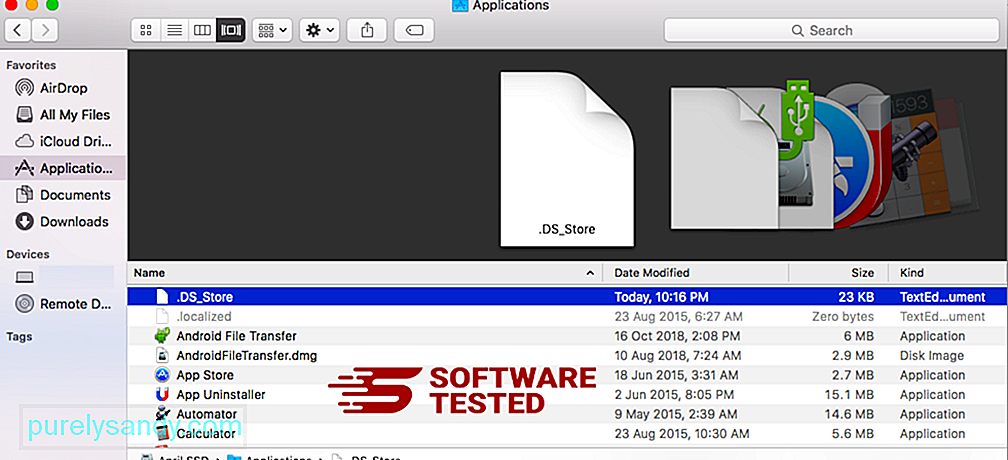

Trojan.Bitcoinminer'dan tamamen kurtulmak için Çöp Kutusunu boşaltın. p>
Internet Explorer'dan Trojan.Bitcoinminer'dan Nasıl KurtulursunuzTarayıcınızı ele geçiren kötü amaçlı yazılımın tamamen ortadan kalktığından ve tüm yetkisiz değişikliklerin Internet Explorer'da geri alındığından emin olmak için verilen adımları izleyin aşağıda:
1. Tehlikeli eklentilerden kurtulun.Kötü amaçlı yazılım tarayıcınızı ele geçirdiğinde, bunun bariz belirtilerinden biri, Internet Explorer'da haberiniz olmadan aniden beliren eklentiler veya araç çubukları görmenizdir. Bu eklentileri kaldırmak için Internet Explorer'ı başlatın, menüyü açmak için tarayıcının sağ üst köşesindeki dişli çark simgesini tıklayın ve ardından Eklentileri Yönet'i seçin. 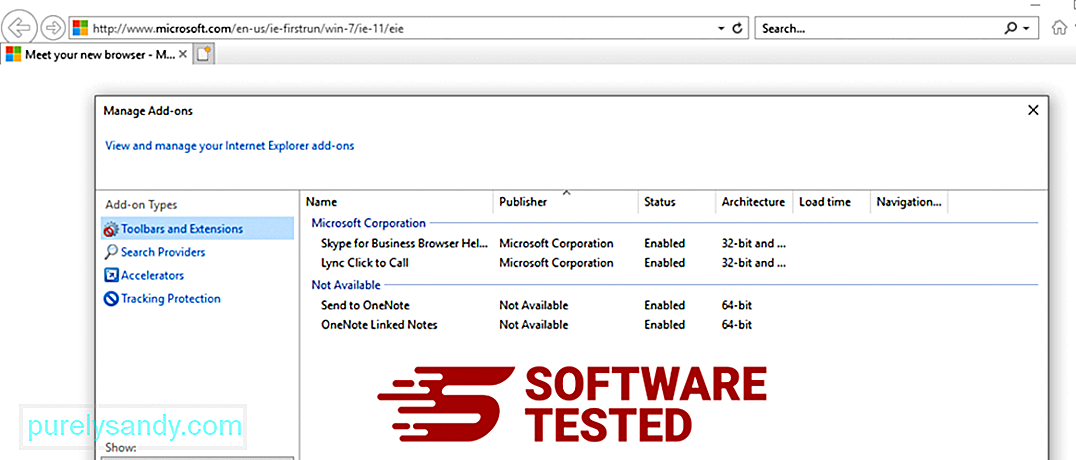
Eklentileri Yönet penceresini gördüğünüzde, (kötü amaçlı yazılımın adı) ve diğer şüpheli eklentileri/eklentileri arayın. Devre Dışı Bırak'ı tıklayarak bu eklentileri/eklentileri devre dışı bırakabilirsiniz. 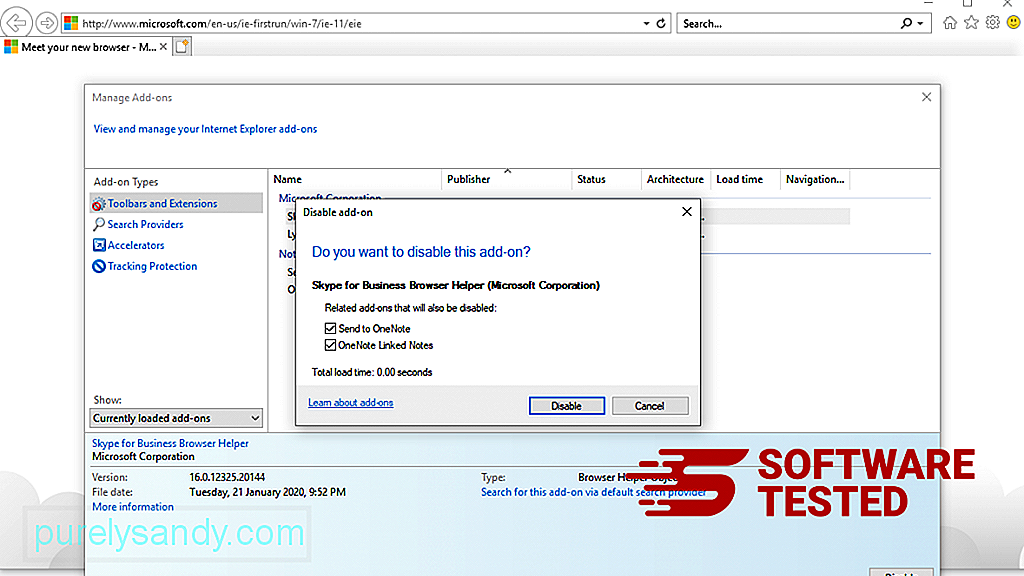
Birden farklı bir başlangıç sayfanız varsa veya varsayılan arama motorunuz değiştiyse, Internet Explorer'ın ayarlarından bunu tekrar değiştirebilirsiniz. Bunu yapmak için tarayıcının sağ üst köşesindeki dişli çark simgesini tıklayın, ardından İnternet Seçenekleri'ni seçin. 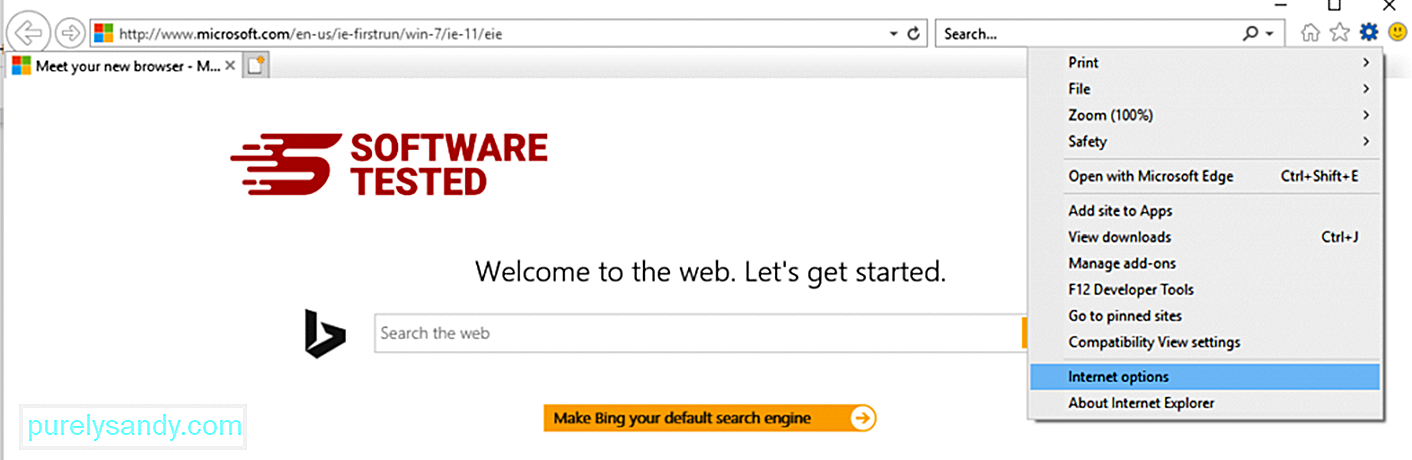
Genel sekmesinin altında, ana sayfa URL'sini silin ve tercih ettiğiniz ana sayfayı girin. Yeni ayarları kaydetmek için Uygula 'yı tıklayın. 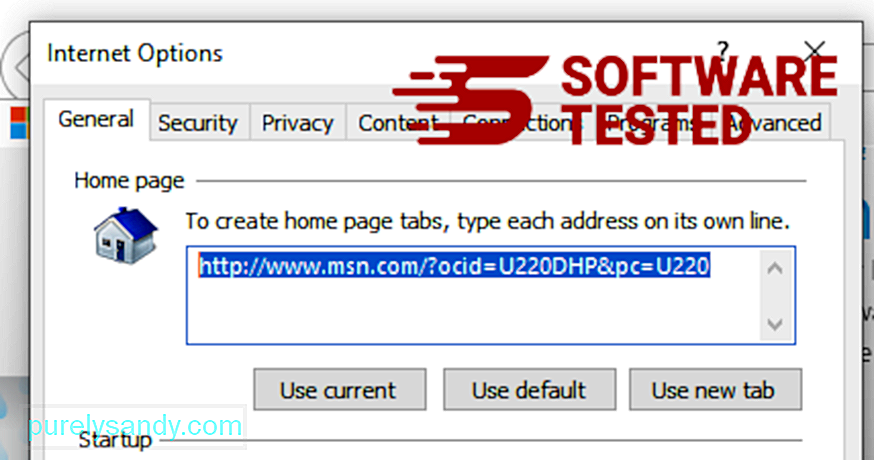
Internet Explorer menüsünden (en üstteki dişli simgesi), Internet Seçenekleri'ni seçin. Gelişmiş sekmesini tıklayın, ardından Sıfırla'yı seçin. 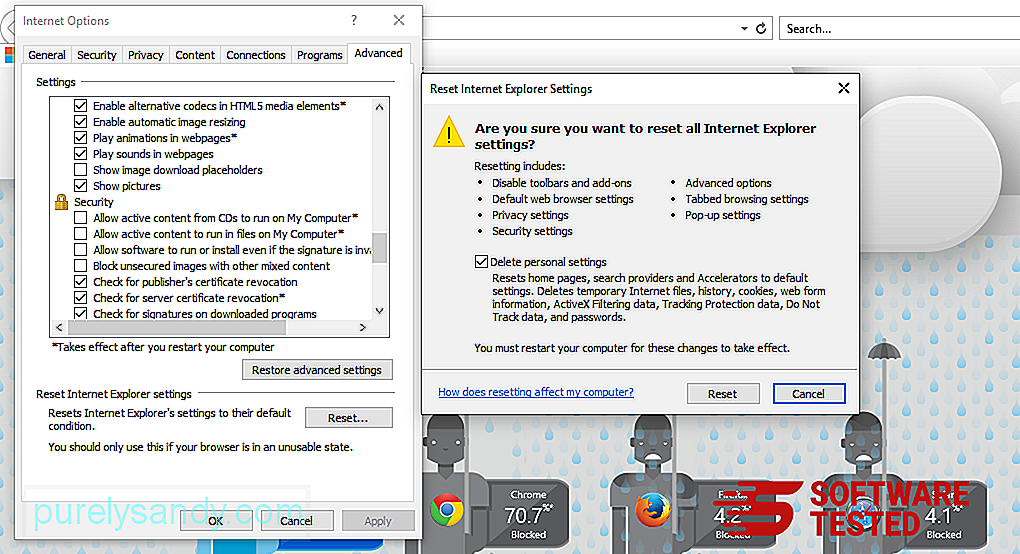
Sıfırla penceresinde, Kişisel ayarları sil seçeneğini işaretleyin ve işlemi onaylamak için bir kez daha Sıfırla düğmesini tıklayın.
Microsoft Edge Üzerinden Trojan.Bitcoinminer Nasıl KaldırılırBilgisayarınıza kötü amaçlı yazılım bulaştığından şüpheleniyorsanız ve Microsoft Edge tarayıcınızın etkilendiğini düşünüyorsanız, yapılacak en iyi şey tarayıcınızı sıfırlamaktır. .
Bilgisayarınızdaki tüm kötü amaçlı yazılım izlerini tamamen kaldırmak için Microsoft Edge ayarlarınızı sıfırlamanın iki yolu vardır. Daha fazla bilgi için aşağıdaki talimatlara bakın.
Yöntem 1: Edge Ayarları ile Sıfırlama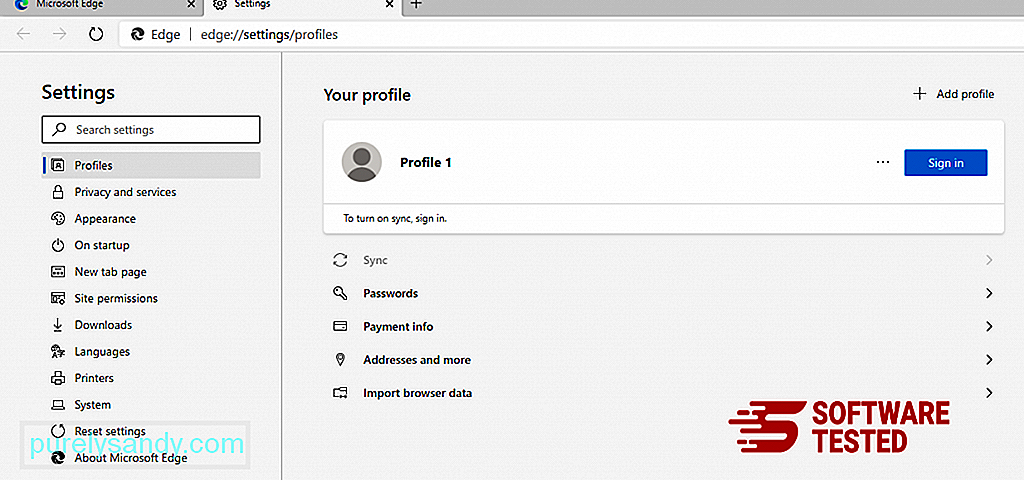
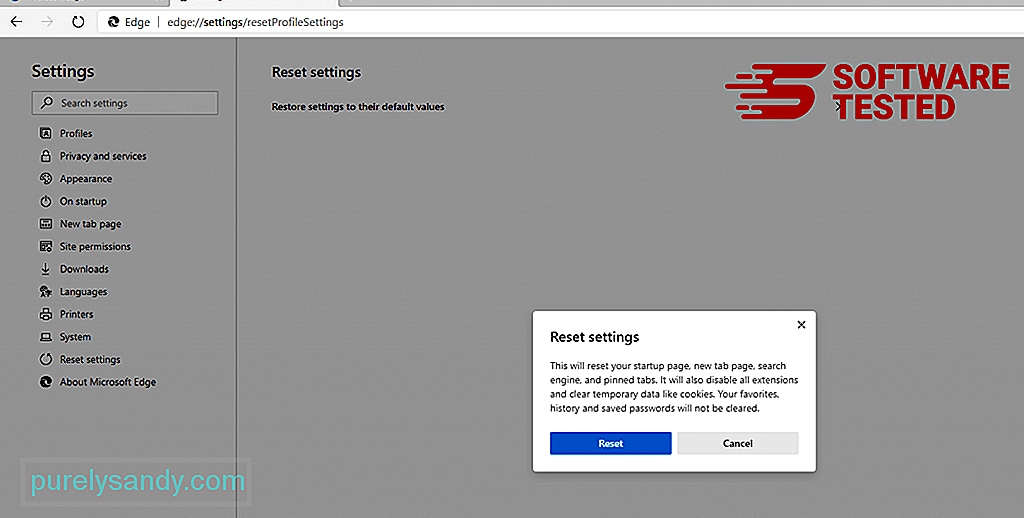
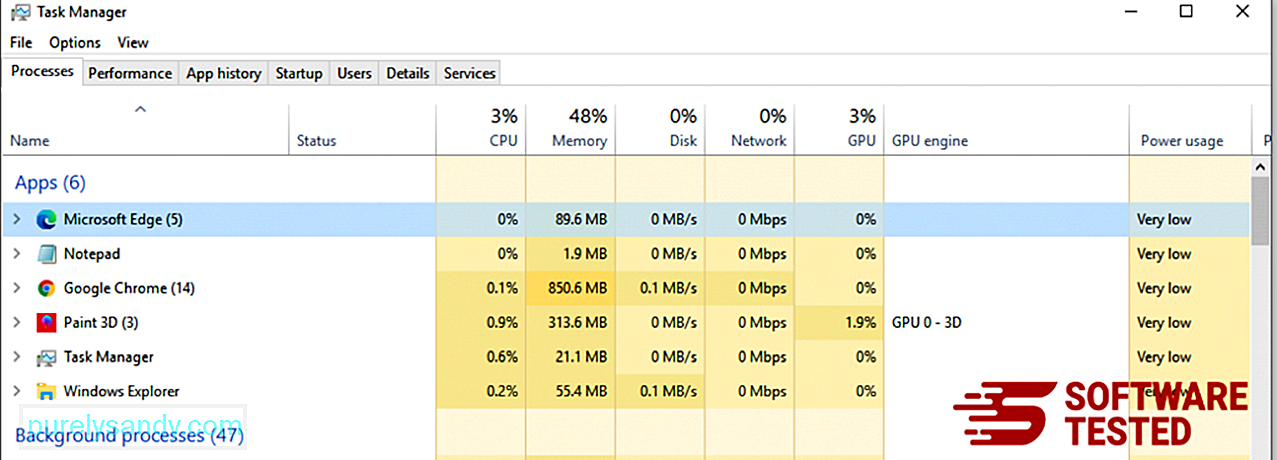
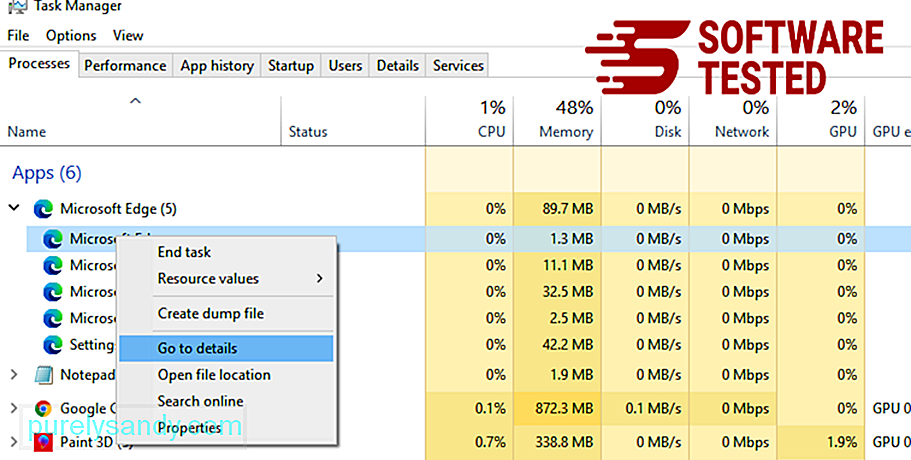
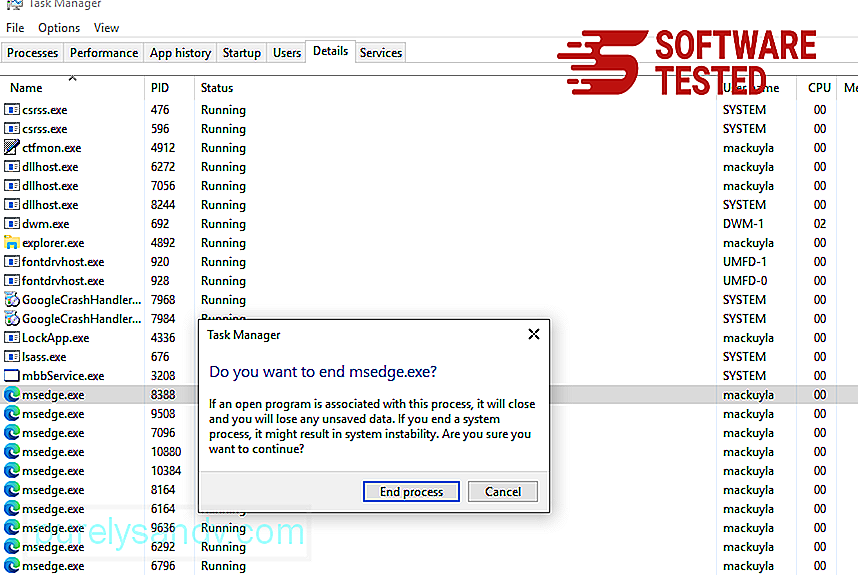
Başka bir yol Microsoft Edge'i sıfırlamak komutları kullanmaktır. Bu, Microsoft Edge uygulamanız sürekli kilitleniyorsa veya hiç açılmıyorsa son derece yararlı olan gelişmiş bir yöntemdir. Bu yöntemi kullanmadan önce önemli verilerinizi yedeklediğinizden emin olun.
Bunu yapmak için gereken adımlar şunlardır:
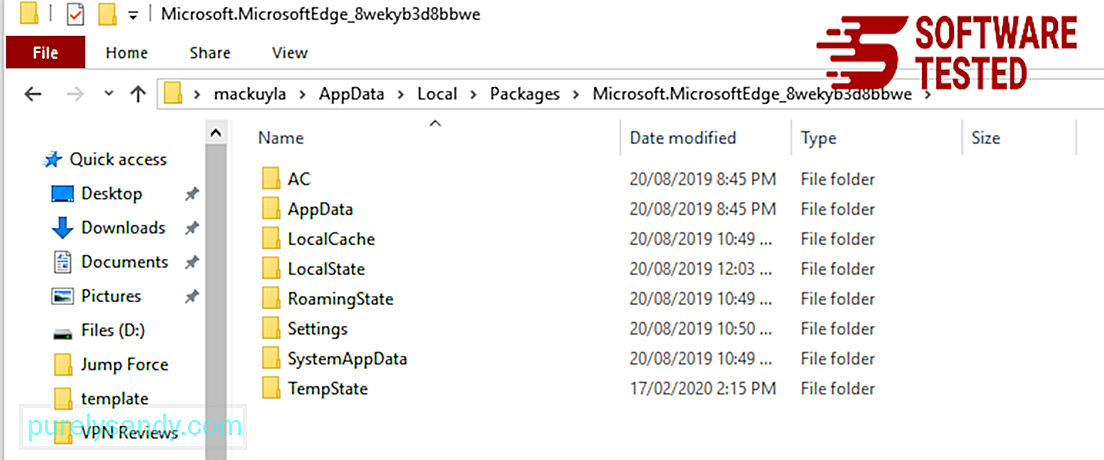
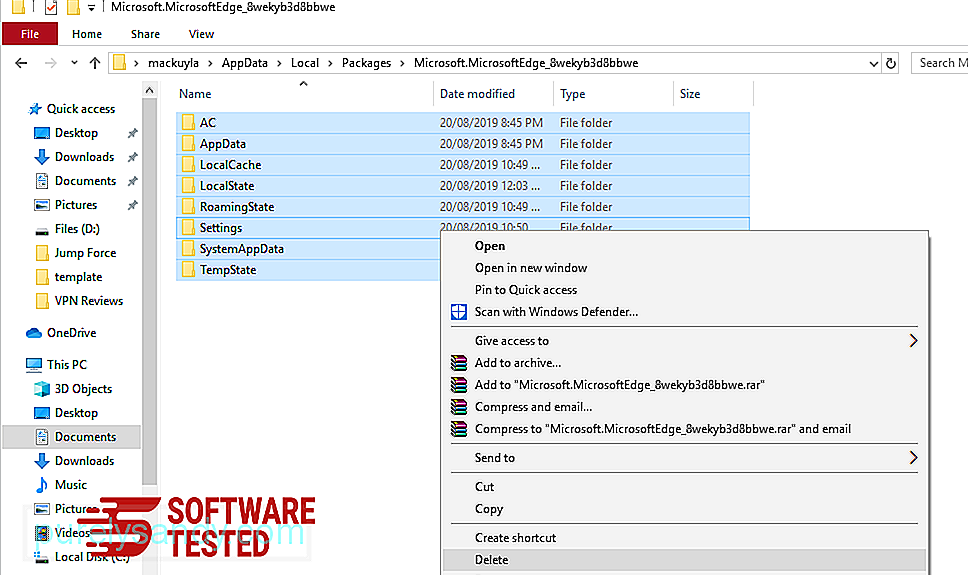
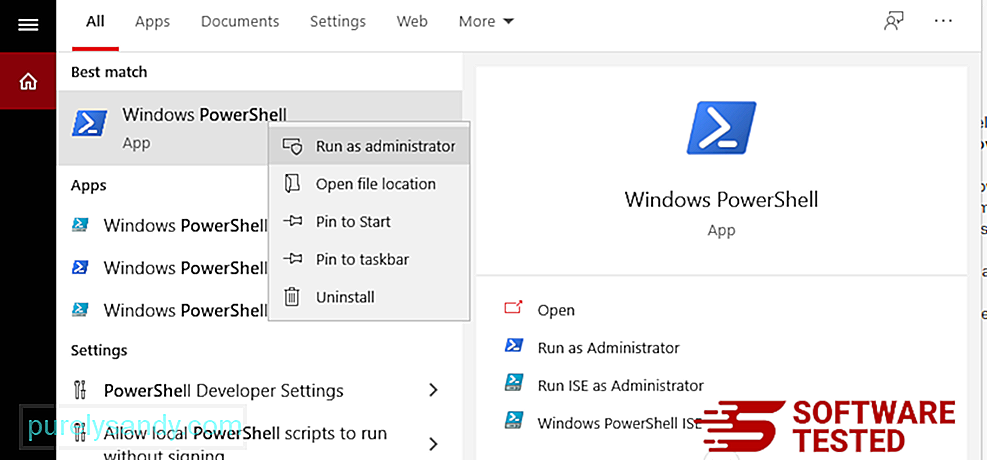
Get-AppXPackage -AllUsers -Name Microsoft.MicrosoftEdge | Foreach {Add-AppxPackage -DisableDevelopmentMode -Register $($_.InstallLocation)\AppXManifest.xml -Verbose} 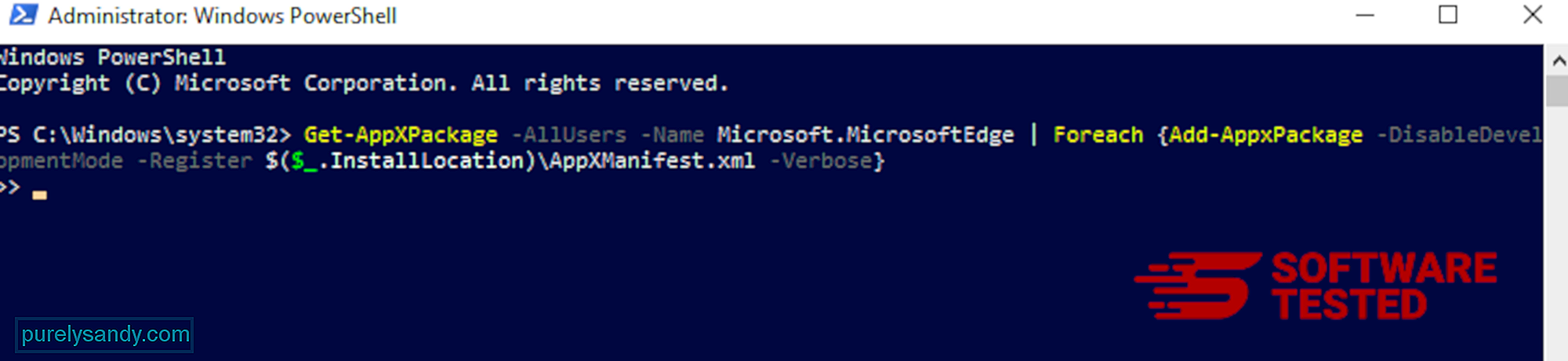
Tıpkı diğer tarayıcılar gibi, kötü amaçlı yazılım da Mozilla Firefox'un ayarlarını değiştirmeye çalışır. Trojan.Bitcoinminer'ın tüm izlerini kaldırmak için bu değişiklikleri geri almanız gerekir. Trojan.Bitcoinminer'ı Firefox'tan tamamen silmek için aşağıdaki adımları izleyin:
1. Tehlikeli veya tanıdık olmayan uzantıları kaldırın.Yüklemeyi hatırlamadığınız tanıdık olmayan uzantılar için Firefox'u kontrol edin. Bu uzantıların kötü amaçlı yazılım tarafından yüklenmiş olma olasılığı çok yüksektir. Bunu yapmak için Mozilla Firefox'u başlatın, sağ üst köşedeki menü simgesine tıklayın ve ardından Eklentiler > Uzantılar.
Uzantılar penceresinde Trojan.Bitcoinminer ve diğer şüpheli eklentileri seçin. Uzantının yanındaki üç noktalı menüyü tıklayın, ardından bu uzantıları silmek için Kaldır 'ı seçin. 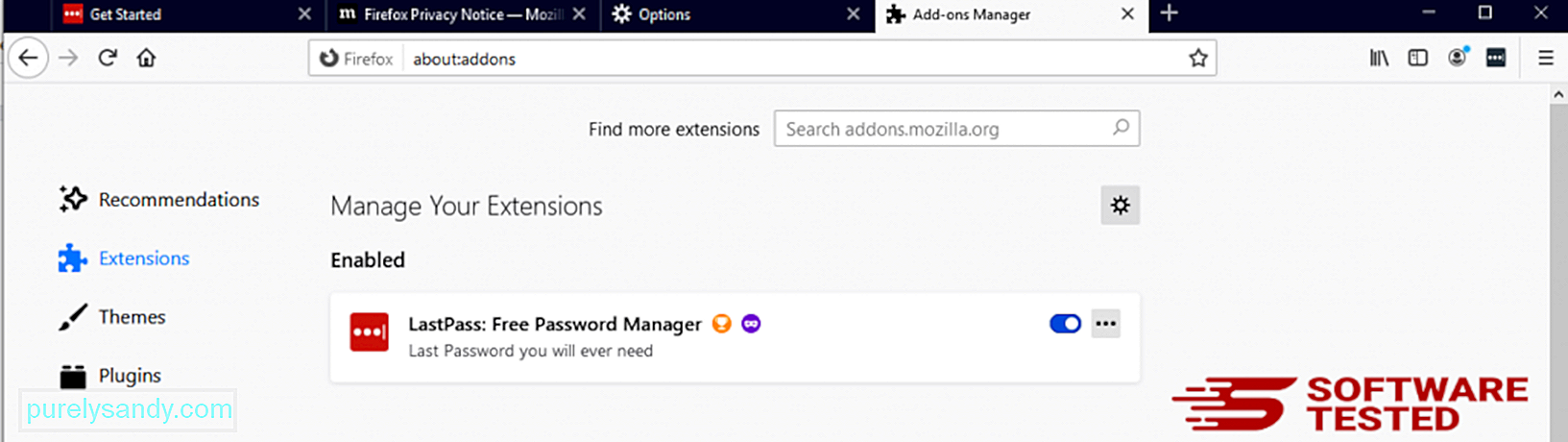

Tarayıcının sağ üst köşesindeki Firefox menüsünü tıklayın, ardından Seçenekler > Genel. Kötü amaçlı ana sayfayı silin ve tercih ettiğiniz URL'yi yazın. Veya varsayılan ana sayfaya geçmek için Geri Yükle 'yi tıklayabilirsiniz. Yeni ayarları kaydetmek için Tamam 'ı tıklayın.
3. Mozilla Firefox'u sıfırlayın.Firefox menüsüne gidin, ardından soru işaretine (Yardım) tıklayın. Sorun Giderme Bilgileri'ni seçin. Tarayıcınıza yeni bir başlangıç yapmak için Firefox'u Yenile düğmesine basın. 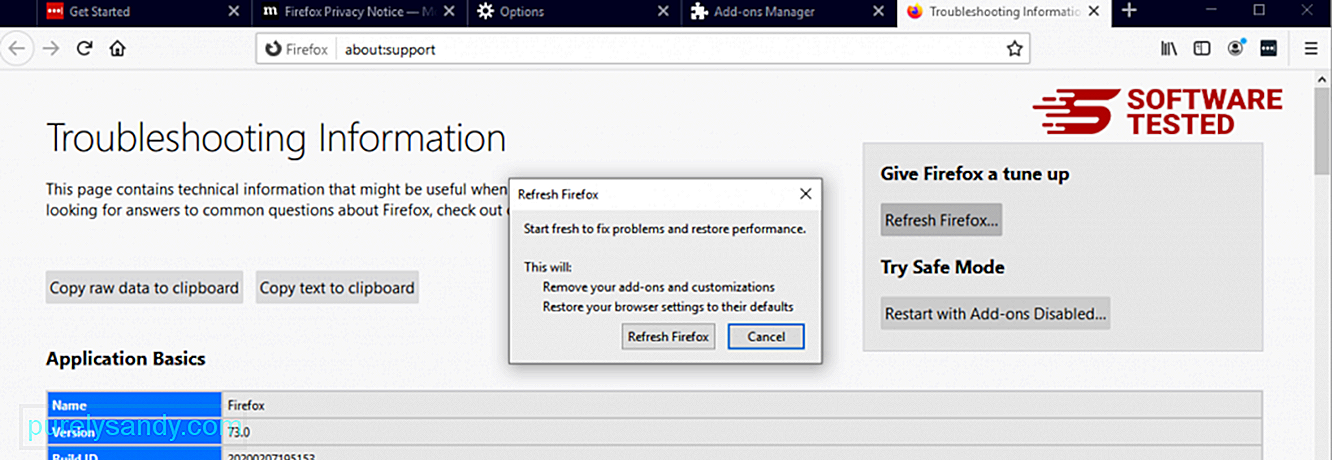
Yukarıdaki adımları tamamladığınızda, Trojan.Bitcoinminer Mozilla Firefox tarayıcınızdan tamamen kalkacaktır.
Trojan.Bitcoinminer Google Chrome'dan Nasıl Kaldırılır?Trojan.Bitcoinminer'ı bilgisayarınızdan tamamen kaldırmak için Google Chrome'daki tüm değişiklikleri geri almanız, izniniz olmadan eklenen şüpheli uzantıları, eklentileri ve eklentileri kaldırmanız gerekir.
Trojan.Bitcoinminer'ı Google Chrome'dan kaldırmak için aşağıdaki talimatları izleyin:
1. Kötü amaçlı eklentileri silin.Google Chrome uygulamasını başlatın, ardından sağ üst köşedeki menü simgesini tıklayın. Diğer Araçlar > Uzantılar. Trojan.Bitcoinminer ve diğer kötü amaçlı uzantıları arayın. Kaldırmak istediğiniz bu uzantıları vurgulayın ve ardından silmek için Kaldır 'ı tıklayın. 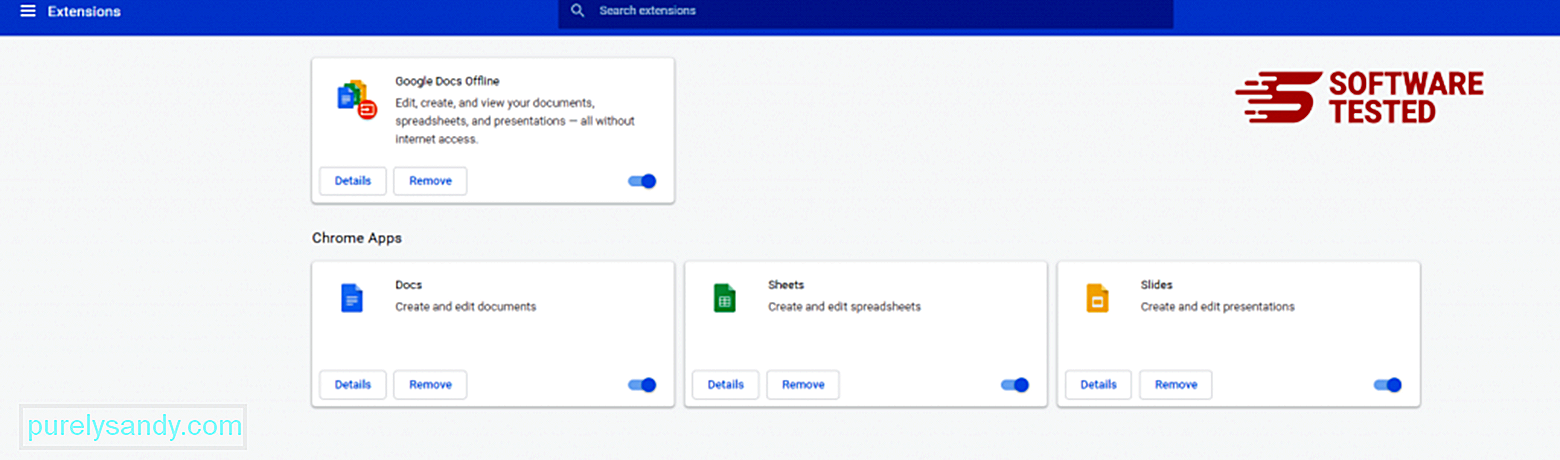
Chrome'un menü simgesini tıklayın ve Ayarlar'ı seçin. Başlangıçta'ı tıklayın, ardından Belirli bir sayfayı veya sayfa grubunu aç'ı işaretleyin. Yeni bir sayfa oluşturabilir veya mevcut sayfaları ana sayfanız olarak kullanabilirsiniz. 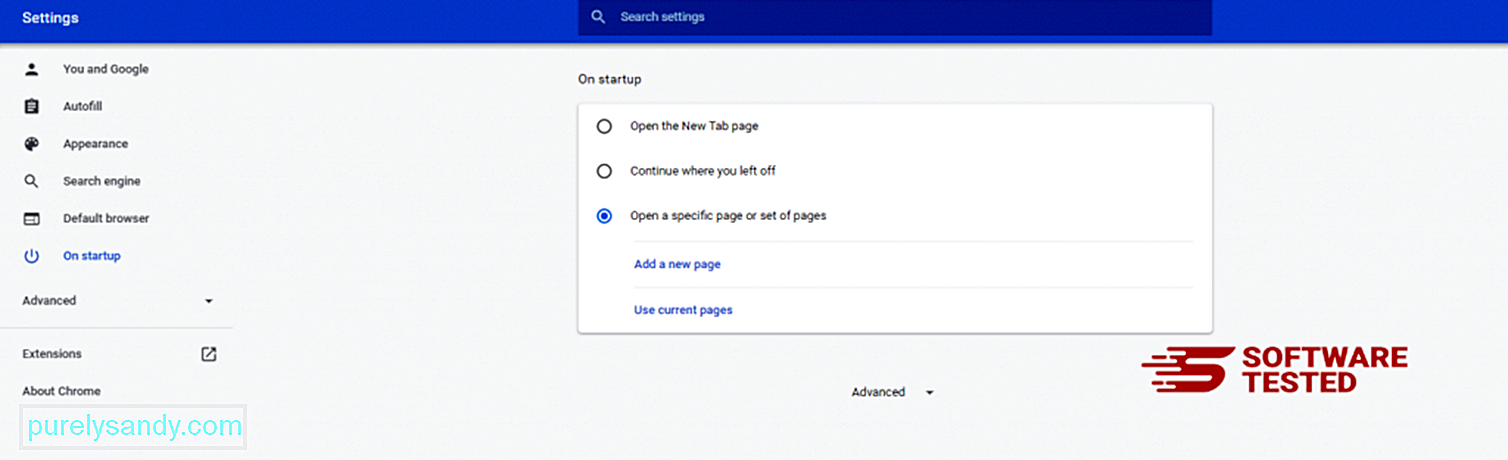
Google Chrome'un menü simgesine geri dönün ve Ayarlar > Arama motoru, ardından Arama motorlarını yönet'i tıklayın. Chrome için kullanılabilen varsayılan arama motorlarının bir listesini göreceksiniz. Şüpheli olduğunu düşündüğünüz herhangi bir arama motorunu silin. Arama motorunun yanındaki üç noktalı menüyü tıklayın ve Listeden kaldır'ı tıklayın. 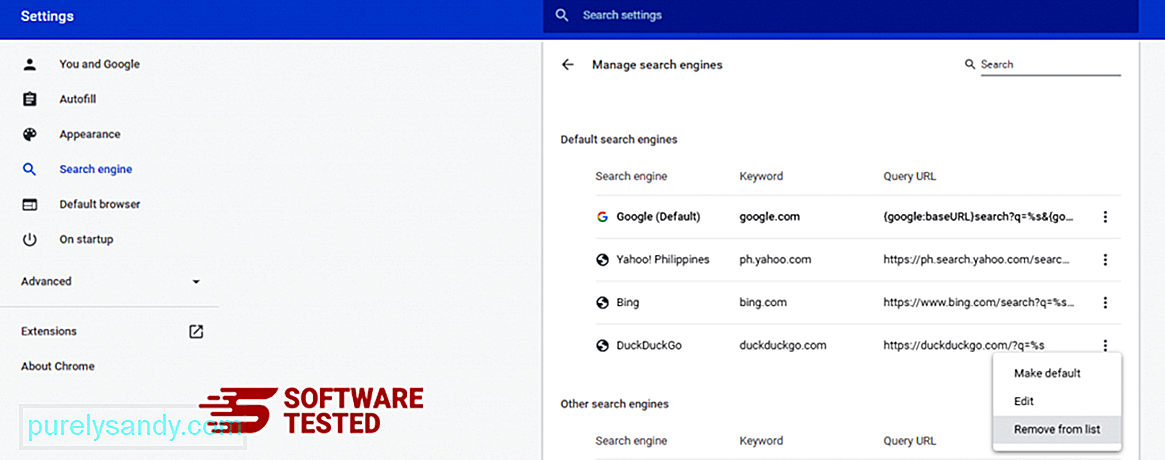
Tarayıcınızın sağ üst köşesinde bulunan menü simgesini tıklayın ve Ayarlar'ı seçin. Sayfanın en altına gidin, ardından Sıfırla ve temizle altında Ayarları orijinal varsayılanlarına geri yükle'yi tıklayın. Eylemi onaylamak için Ayarları Sıfırla düğmesini tıklayın. 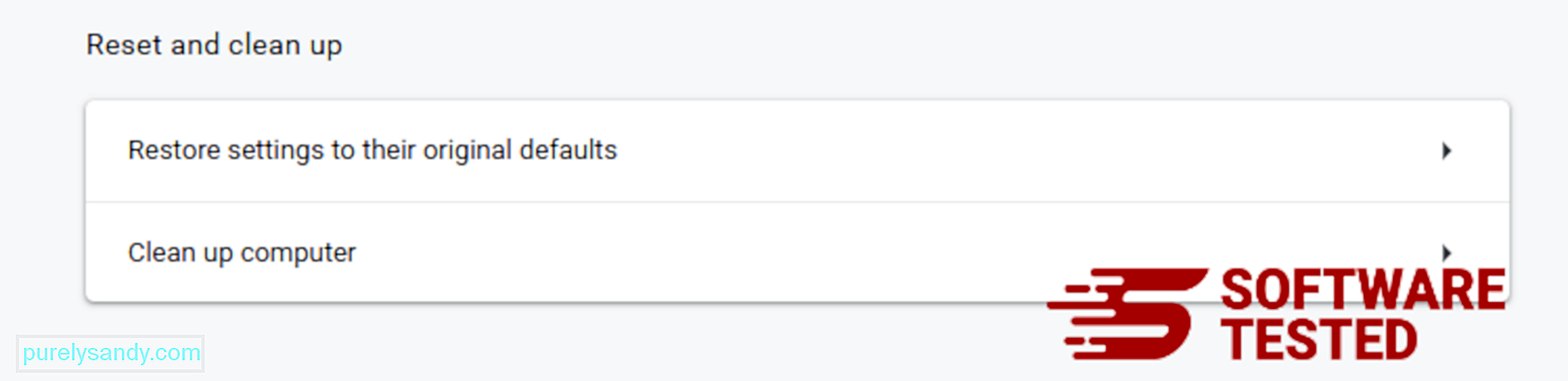
Bu adım, başlangıç sayfanızı, yeni sekmenizi, arama motorlarınızı, sabitlenmiş sekmelerinizi ve uzantılarınızı sıfırlayacaktır. Ancak, yer imleriniz, tarayıcı geçmişiniz ve kayıtlı şifreleriniz kaydedilecektir.
Trojan.Bitcoinminer'dan Safari'den Nasıl Kurtulursunuz?Bilgisayarın tarayıcısı, kötü amaçlı yazılımın ana hedeflerinden biridir — ayarları değiştirmek, yeni uzantılar eklemek ve varsayılan arama motorunu değiştirmek. Bu nedenle, Safari'nize Trojan.Bitcoinminer bulaştığından şüpheleniyorsanız, atabileceğiniz adımlar şunlardır:
1. Şüpheli uzantıları silinSafari web tarayıcısını başlatın ve üst menüden Safari 'yi tıklayın. Açılır menüden Tercihler 'i tıklayın. 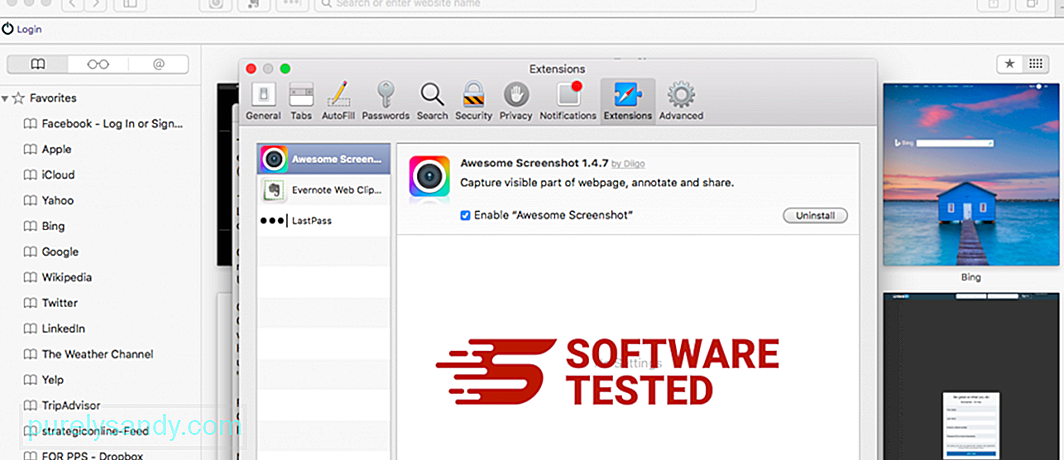
Üst taraftaki Uzantılar sekmesini tıklayın, ardından soldaki menüde yüklü olan uzantıların listesini görüntüleyin. Yüklemeyi hatırlamadığınız Trojan.Bitcoinminer veya diğer uzantıları arayın. Uzantıyı kaldırmak için Kaldır düğmesini tıklayın. Tüm şüpheli kötü amaçlı uzantılarınız için bunu yapın.
2. Ana sayfanızdaki değişiklikleri geri alınSafari'yi açın, ardından Safari > Tercihler. Genel'i tıklayın. Ana Sayfa alanını kontrol edin ve bunun düzenlenip düzenlenmediğine bakın. Ana sayfanız Trojan.Bitcoinminer tarafından değiştirildiyse, URL'yi silin ve kullanmak istediğiniz ana sayfayı yazın. Web sayfasının adresinin önüne http:// eklediğinizden emin olun.
3. Safari'yi Sıfırla 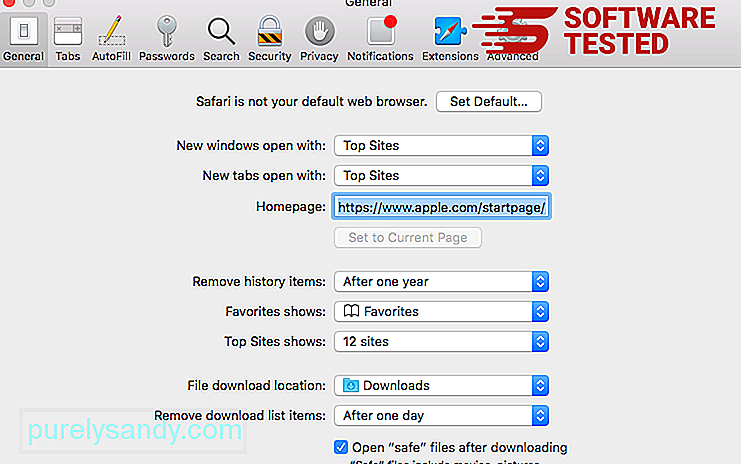
Safari uygulamasını açın ve ekranın sol üst köşesindeki menüden Safari 'yi tıklayın. Safari'yi Sıfırla'yı tıklayın. Hangi öğeleri sıfırlamak istediğinizi seçebileceğiniz bir iletişim penceresi açılacaktır. Ardından, işlemi tamamlamak için Sıfırla düğmesini tıklayın.
TamamlamaPC'nize Trojan.BitCoinMiner veya diğer tehlikeli kötü amaçlı yazılımların bulaşmasına izin vermeyin. Ücretsiz yazılımlardan kaçının, ancak bunları kullanmanız gerekiyorsa, bilgisayarınızda her zaman bir Kötü Amaçlı Yazılımdan Koruma veya virüsten koruma yazılımının çalıştığından emin olarak çok dikkatli olun. Güncel tuttuğunuzdan emin olun. Cihazınızı korumak için kaliteli bir VPN de kullanabilirsiniz.
Bu Trojan.BitCoinMiner kaldırma kılavuzunun bilgilendirici olduğuna inanıyoruz. Hiçbir şeyi dışarıda bıraktık mı? Lütfen geri bildiriminiz için bize bir yorum bırakın.
Youtube videosu: Trojan.Bitcoin madenci
09, 2025

